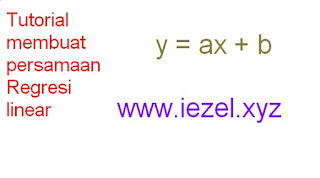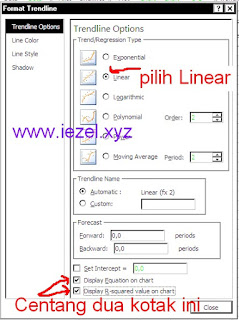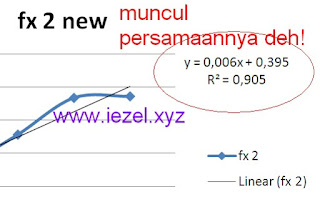Sebenarnya saya harusnya jangan ngeblog dulu.
Tapi keinginan saya untuk terus ngeblog belum juga bisa padam. Apalagi setelah saya mulai mengolah data penelitian saya, saya ingin berbagi pengalaman dan tutorial buat kalian.
Topik yang ingin saya bahas kali ini adalah Tutorial Lengkap Membuat Persamaan Regresi.
Saya akan menjelaskan dua cara, yang pertama yang kepepet misal lagi praktek di lab dan harus langsung dapet persamaannya kalian bisa pake kalkulator scientific. Tau kan ya?? ga usah tek kasih gambar juga tau lah, yang ada banyak tombolnya itu loh, jangan pake yang kalkulator toko yang cuma tambah kurang kali bagi, pusing pala berbi. hahaha.
Nah biasanya rumusnya ditempel di tutup kalkulator, dicek aja bisa y=a+bx dan atau bisa juga y=ax+b ya jadi tinggal cek aja soalnya kadang beda merk beda juga rumusnya.
Misalnya ga ada di tutupnya biasanya ada di buku panduan, kalo masih ga ada ya udah. langsung aja coba-coba cek rumusnya..haha
Soalnya caranya juga lebih gampang.
Buat kalian yang mengalami kendala saat mengolah data untuk persamaan regresi bisa ikuti tutorial saya. Atau nanti bisa komentar untuk menanyakan kendalanya barangkali nanti saya atau pembaca yang lain bisa membantu.
Persamaan regresi digunakan jika kita hendak mengambil data dengan sampel yang sangat variatif. Misal kita ingin hasil jika menggunakan sampel dengan berbagai konsentrasi namun tentu kita tidak harus melakukan percobaan ke seluruh konsentrasi tersebut. Nanti bisa-bisa sampelnya habis cuman buat dapetin data.
Ya biar dapet hasil persamaan regresi yang cukup baik, usahakan ambil sampelnya dgn variasi yang banyak. Ya kalo saya karena sampelnya dikit jadi 4 aja. Itu juga udah cukup kok.
Misal hasilnya adalah begini
Untuk sampel 1 variasi konsentrasi 25,50,75,100 ppm.
Mendapatkan data abs sbg berikut.
Nah abis itu bisa deh dibikin persamaan regresi hubungan konsentrasi dengan absorbansi.
1. Buka Excel
2. Blok data yang ingin di scatter. Buatlah data sebagai horizontal saja biar sama dengan tutorial, sebenarnya mau disusun vertikal juga bisa, hanya saja nanti perlu di konversi kalo beda. Biar gampang samain aja dibikin horizontal
sebagai contoh saya pakai data persen inhibisi, ya caranya sama aja dengan absorbansi lah.
yang atas yang ppm, bawahnya persen inhibisi. Kalo punyamu absorbansi ya berarti baris bawah absorbansi.
Lalu akan muncul grafiknya.
Nah untuk Mengambil persamaannya caranya adalah klik dahulu kotak grafiknya agar muncul menu
Chart Tools
Lalu anda klik Layout - klik Trendline - More Trendline Options,
pada kotak dialog, pilih bagian Linear, ceklist pada display equation on chart dan Display R-squared value on chart..lalu close,
tara muncul deh persamaannya..
Kegunaan persamaan regresi ini banyak.
Misal anda ingin menghitung absorbansi dengan konsentrasi yang tidak anda lakukan anda bisa gunakan persamaan regresi.
Jadi tak perlu mengukur lagi tiap ingin tahu absorbansi pada konsentrasi tertentu,
serta juga bisa sebaliknya karena persamaan regresi menunjukkan hubungan antara dua data,
misal jika ada absorbansi yang belum diketahui konsentrasinya dengan persamaan regresi maka konsentrasi sampel bisa ditentukan dengan mudah.
Sekian dulu tutorial regresi kali ini, silakan dikomentarin. bilang makasih kek, atau seenggaknya cuman kenalan, biar saya seneng hehehe
Tapi keinginan saya untuk terus ngeblog belum juga bisa padam. Apalagi setelah saya mulai mengolah data penelitian saya, saya ingin berbagi pengalaman dan tutorial buat kalian.
Topik yang ingin saya bahas kali ini adalah Tutorial Lengkap Membuat Persamaan Regresi.
Saya akan menjelaskan dua cara, yang pertama yang kepepet misal lagi praktek di lab dan harus langsung dapet persamaannya kalian bisa pake kalkulator scientific. Tau kan ya?? ga usah tek kasih gambar juga tau lah, yang ada banyak tombolnya itu loh, jangan pake yang kalkulator toko yang cuma tambah kurang kali bagi, pusing pala berbi. hahaha.
Tutorial membuat Persamaan Regresi linear dengan kalkulator
Jadi langkah-langkah umumnya adalah sebagai berikut :- Hidupkan kalkulator yang anda pegang, yaitu dengan menekan tombol ON di pojok kanan atas. Untuk mereset data-data yang telah tersimpan sebelumnya, tekan SHIFT > MODE > tekan angka 2 > tekan tombol = > AC
- Tekan MODE sebanyak 2 kali, hingga muncul "COMP 1, SD 2, REG 3" pada layar. kemudian pilih REG (regresi) dengan menekan angka 3
- Pada layar akan muncul "Lin 1, Log 2 Exp 3, dst " pilih Lin (linear) dengan menekan angka 1
- Saat ini anda sudah berada pada mode Regresi Linear. Langkah selanjutnya adalah meng-input data yang biasanya berbentuk X,Y
- Untuk memasukkan angka-angka X,Y kita dapat mengetikkan angka pertama yaitu untuk variabel X lalu tekan tombol koma (,) letaknya di atas tombol DEL di bawah tombol cos, kemudian kita masukkan angka kedua yaitu untuk variabel Y
- Setelah melakukan langkah kelima di atas, kita harus men-save datanya, yaitu dengan menekan tombol M+, letaknya di atas tombol AC
- Masukkan semua data dengan cara ulangi langkah 5 dan langkah 6
- Jika semua data telah dimasukkan, kita perlu menampilkan hasil data yang telah kita input dalam bentuk A, B, X rata-rata, korelasi (r), dst, dengan cara menekan tombol SHIFT > tekan tombol 2, geser panah kekanan sebanyak 2 kali sehingga muncul "A 1, B 2, r 3" pada layar.
- Terakhir, hasil yang telah kita dapat di kalkulator bisa kita masukkan ke dalam rumus yang telah tersedia.
Nah biasanya rumusnya ditempel di tutup kalkulator, dicek aja bisa y=a+bx dan atau bisa juga y=ax+b ya jadi tinggal cek aja soalnya kadang beda merk beda juga rumusnya.
Misalnya ga ada di tutupnya biasanya ada di buku panduan, kalo masih ga ada ya udah. langsung aja coba-coba cek rumusnya..haha
Tutorial membuat persamaan regresi Linear di excel dengan fitur scatter data.
Kalo yang punya data banyak, kan repot tuh kalo harus ngetik pake kalkulator satu-satu, mana susah buat ngeceknya mana ga ada grafiknya, so kalian wajib pake excel.Soalnya caranya juga lebih gampang.
Buat kalian yang mengalami kendala saat mengolah data untuk persamaan regresi bisa ikuti tutorial saya. Atau nanti bisa komentar untuk menanyakan kendalanya barangkali nanti saya atau pembaca yang lain bisa membantu.
Persamaan regresi digunakan jika kita hendak mengambil data dengan sampel yang sangat variatif. Misal kita ingin hasil jika menggunakan sampel dengan berbagai konsentrasi namun tentu kita tidak harus melakukan percobaan ke seluruh konsentrasi tersebut. Nanti bisa-bisa sampelnya habis cuman buat dapetin data.
Ya biar dapet hasil persamaan regresi yang cukup baik, usahakan ambil sampelnya dgn variasi yang banyak. Ya kalo saya karena sampelnya dikit jadi 4 aja. Itu juga udah cukup kok.
Misal hasilnya adalah begini
Untuk sampel 1 variasi konsentrasi 25,50,75,100 ppm.
Mendapatkan data abs sbg berikut.
| 1,0441 | 0,6115 | 0,1358 | 0,1166 | 2,1347 |
Nah abis itu bisa deh dibikin persamaan regresi hubungan konsentrasi dengan absorbansi.
Nanti persamaannya dalam bentuk y=ax+bUntuk mendapatkan persamaan dengan mudah ikuti tutorialnya
Y adalah absorbansi
Sedangkan x adalah konsentrasi.
1. Buka Excel
2. Blok data yang ingin di scatter. Buatlah data sebagai horizontal saja biar sama dengan tutorial, sebenarnya mau disusun vertikal juga bisa, hanya saja nanti perlu di konversi kalo beda. Biar gampang samain aja dibikin horizontal
sebagai contoh saya pakai data persen inhibisi, ya caranya sama aja dengan absorbansi lah.
yang atas yang ppm, bawahnya persen inhibisi. Kalo punyamu absorbansi ya berarti baris bawah absorbansi.
blok hanya bagian data saja, judulnya ga perlu diblok
3. Klik Insert - Scatter - lalu pilih jenis Scatternya, kalo saya pakenya yang Scatter with smooth lines and MarkerLalu akan muncul grafiknya.
Nah untuk Mengambil persamaannya caranya adalah klik dahulu kotak grafiknya agar muncul menu
Chart Tools
Lalu anda klik Layout - klik Trendline - More Trendline Options,
pada kotak dialog, pilih bagian Linear, ceklist pada display equation on chart dan Display R-squared value on chart..lalu close,
tara muncul deh persamaannya..
Kegunaan persamaan regresi ini banyak.
Misal anda ingin menghitung absorbansi dengan konsentrasi yang tidak anda lakukan anda bisa gunakan persamaan regresi.
Jadi tak perlu mengukur lagi tiap ingin tahu absorbansi pada konsentrasi tertentu,
serta juga bisa sebaliknya karena persamaan regresi menunjukkan hubungan antara dua data,
misal jika ada absorbansi yang belum diketahui konsentrasinya dengan persamaan regresi maka konsentrasi sampel bisa ditentukan dengan mudah.
Sekian dulu tutorial regresi kali ini, silakan dikomentarin. bilang makasih kek, atau seenggaknya cuman kenalan, biar saya seneng hehehe